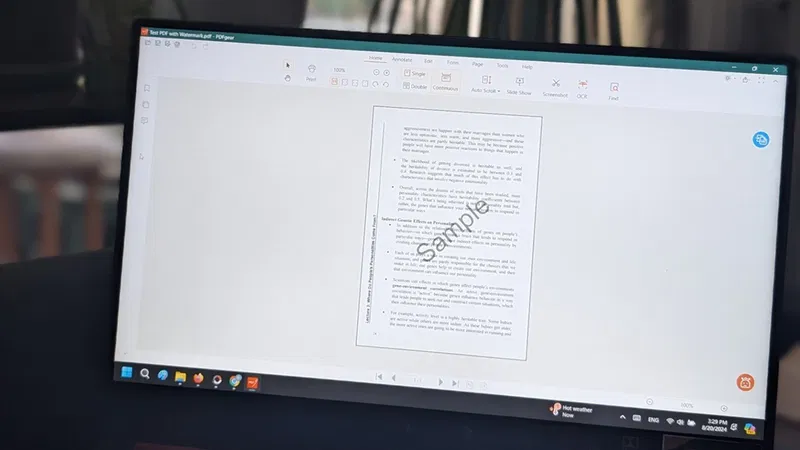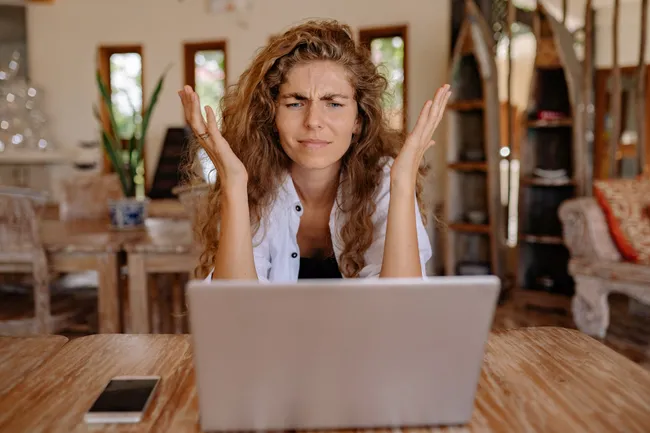كيفية مسح القرص الصلب
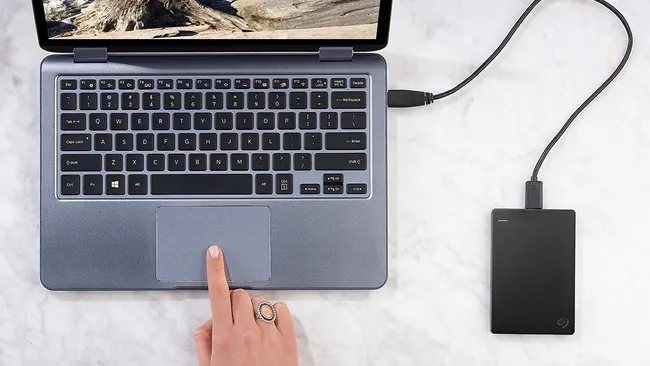
كيفية مسح القرص الصلب بشكل صحيح
مسح القرص الصلب بشكل صحيح هو خطوة أساسية لحماية بياناتك الشخصية، سواء كنت تخطط لبيع جهاز الكمبيوتر الخاص بك أو ترغب في توفير مساحة تخزين إضافية. يتيح كل من نظامي التشغيل Windows وmacOS أدوات مدمجة لتهيئة الأقراص الصلبة الداخلية والخارجية بكفاءة وأمان. يُعد مسح القرص الصلب خطوة هامة لضمان حماية خصوصيتك، حيث يُمكنك من إزالة جميع البيانات بشكل كامل بحيث لا يمكن استرجاعها من قبل أي شخص آخر. كما أن تنظيف القرص يساهم في تحسين أداء النظام بشكل عام.
في هذا الدليل، سنقدم لك خطوات بسيطة لمسح القرص الصلب على كلا النظامين. إذا كنت بحاجة إلى مساحة تخزين رقمية سريعة لتلبية احتياجاتك المكثفة، يمكنك الاطلاع على قائمتنا لأسرع محركات الأقراص الصلبة الخارجية SSD.
الأدوات والمتطلبات
- جهاز كمبيوتر يعمل بنظام Windows أو macOS
- وحدة تخزين خارجية (إذا لزم الأمر)
- نسخة احتياطية من البيانات الهامة (لتجنب فقدان البيانات)
كيفية مسح القرص الصلب على Windows 11
الخطوات:
- فتح مستكشف الملفات: اضغط على مفاتيح Windows + E لفتح مستكشف الملفات.
- الانتقال إلى “هذا الكمبيوتر”: في اللوحة اليسرى، انقر على “This PC”.
- تحديد القرص المراد مسحه: انقر بزر الماوس الأيمن على القرص الصلب الذي ترغب في مسحه.
- اختيار “تهيئة”: من القائمة المنسدلة، اختر “Format”.
- تحديد خيارات التهيئة:
- حدد نظام الملفات المناسب (مثل NTFS أو FAT32). يجب اختيار NTFS للقرص الذي سيتم استخدامه مع Windows فقط، في حين أن FAT32 يمكن أن يكون مفيدًا في حالة التعامل مع أجهزة أخرى مثل أجهزة Mac.
- قم بتسمية القرص إذا رغبت في ذلك، وذلك لتنظيم ملفاتك بشكل أفضل.
- تحديد ما إذا كنت تريد إجراء تهيئة سريعة أم لا:
- تهيئة سريعة: سريعة ولكنها أقل أمانًا لأنها لا تمسح البيانات بالكامل.
- تهيئة كاملة: أبطأ لكنها تمسح البيانات بشكل كامل وآمن.
- بدء التهيئة: انقر على زر “Start” لبدء عملية التهيئة.
- تأكيد العملية: ستظهر رسالة تحذيرية تفيد بأن جميع البيانات سيتم مسحها. انقر على “OK” للمتابعة.
- اكتمال العملية: بعد الانتهاء، ستظهر رسالة تأكيد. انقر على “OK” لإغلاق النافذة.
كيفية مسح القرص الصلب على macOS
الخطوات:
- فتح أداة القرص: انتقل إلى “Applications” > “Utilities” وافتح تطبيق “Disk Utility”.
- تحديد القرص المراد مسحه: في الشريط الجانبي الأيسر، اختر القرص الصلب الذي ترغب في مسحه.
- النقر على “مسح”: انقر على زر “Erase” الموجود في أعلى النافذة.
- تحديد خيارات المسح:
- الاسم: قم بتسمية القرص إذا رغبت في ذلك.
- التنسيق: اختر نظام الملفات المناسب (مثل APFS أو Mac OS Extended). يعتبر APFS الخيار الأفضل للمستخدمين على أجهزة Mac جديدة.
- المخطط: حدد المخطط المناسب (عادةً GUID Partition Map) لضمان أن الجهاز يمكنه التمهيد بشكل صحيح.
- خيارات الأمان: انقر على “Security Options” واختر مستوى الأمان المناسب:
- مسح سريع: سريع ولكنه أقل أمانًا.
- مسح آمن: أبطأ ولكنه يكتب فوق البيانات لجعلها غير قابلة للاسترداد.
- بدء المسح: بعد تحديد الخيارات المناسبة، انقر على “Erase” لبدء العملية.
- اكتمال العملية: عند الانتهاء، انقر على “Done” لإغلاق النافذة.
النصائح النهائية
تأكد دائمًا من عمل نسخة احتياطية من أي بيانات هامة قبل مسح القرص الصلب، حيث ستكون البيانات غير قابلة للاسترداد بعد التهيئة. يعتبر مسح القرص الصلب بانتظام ممارسة جيدة للحفاظ على أداء النظام وحماية خصوصيتك، خاصة عند التخطيط لبيع أو التبرع بجهاز الكمبيوتر الخاص بك. كما يجب عليك التأكد من أن النسخة الاحتياطية تحتوي على جميع الملفات المهمة قبل بدء عملية التهيئة لتجنب فقدان البيانات.
إذا كنت تبحث عن خيارات تخزين أسرع وأكثر كفاءة، ففكر في الاستثمار في محركات الأقراص الصلبة الخارجية من نوع SSD التي توفر سرعات نقل بيانات عالية وأداء موثوق به. تعتبر محركات SSD الخيار المثالي إذا كنت بحاجة إلى مساحة تخزين سريعة للاستخدام المكثف مثل الألعاب أو تحرير الفيديوهات، حيث توفر أداءً أعلى بكثير مقارنة بمحركات الأقراص التقليدية (HDD). محركات SSD توفر أداء عالي وسرعات قراءة وكتابة أفضل مما يساعدك على تحسين الأداء بشكل عام.
في النهاية، مسح القرص الصلب بشكل صحيح يُعتبر جزءًا من عملية صيانة الجهاز والحفاظ على سرعته وأدائه. كما أنه خطوة حيوية لضمان أمن البيانات وحمايتها من الوصول غير المصرح به. اتبع هذه الخطوات البسيطة لضمان مسح آمن للبيانات عند الحاجة، وتأكد من أنك تأخذ الإجراءات المناسبة لضمان عدم فقدان البيانات المهمة قبل التهيئة.